Snapboxとその最良の代替手段を使用してスナップを保存する方法
今日のオンラインの世界は、エンターテインメントの仕組みを変えている楽しさとアプリでいっぱいです。 大胆にラウンドを行い、膨大な数のサブスクライバーを集めているアプリのXNUMXつがSnapchatです。 Snapchatを使用するのはとても楽しいので、Snapchatを使用している人は、面白い方法ではありますが、Snapchatがどれほど中毒性があるかをすでに知っています。 また、多くの新規ユーザーが毎日のようにSnapchatをダウンロードして使用しています。 Snapchatプラットフォームを使用して共有できるスナップとストーリーは、友人や親戚についての情報を提供します。
しかし、Snapchatの問題は、スナップとストーリーが24時間以上持続せず、その後消えてしまうことです。 この機能はSnapchatを使用する興奮を高めますが、ユーザーが他の人のスナップを保存することを防ぎます。Snapchatを保存するために使用できる特定の方法があります。 スナップのスクリーンショットを非常に簡単に撮り、デバイスに保存できます。 ただし、Snapchatの新しいバージョンでは、スマートフォンでSnapのスクリーンショットを撮ると、通常、送信者に通知が届きます。 そして、受信機がそれを開いた後、スナップは数秒で消えます。 そのため、多くの人は、特に送信者が知らないうちに、スクリーンショットを撮ったりスナップを記録したりする簡単な方法を見つけたいと思っています。 これらの他の方法の中で最も優れているもののXNUMXつはSnapboxです。 Snapboxは、Snapchatを保存する最も簡単な方法のXNUMXつを提供するサードパーティのアプリです。
次のセクションでは、Snapboxを使用してSnapchatを保存する方法を学習します。
パート1:Snapboxを使用してSnapchatを保存する方法
さて、Snapchatを非常に人気のあるものにしているのは、特定の年齢層を対象としていないため、すべての年齢層の人々がSnapchatを興味深いと感じていることです。 ただし、Snapchatでは必ずしもスムーズな航海とは限りません。 Snapchatは、ユーザーが自分のスナップとストーリーをデバイスにダウンロードして保存できるようになりましたが、ユーザーが他のユーザーのスナップチャットを保存することはできません。 それらが消えると、二度と見ることができなくなります。 スナップとストーリーが消えた後、ユーザーはそれを楽しむことができないため、これは非常に苛立たしいことです。 したがって、Snapchatユーザーは、この苛立たしい問題を解決し、他の人のスナップやストーリーも自分のデバイスに保存できる方法を見つけるために懸命に努力してきました。 他の人のスナップのスクリーンショットはいつでも撮ることができますが、ストーリーではそのようには機能しません。 そこでSnapboxアプリが登場します。 これにより、Snapchatユーザーは面倒なことなく友達のすべてのスナップとストーリーを保存できます。 保存されたスナップには簡単にアクセスでき、必要なときにいつでも表示できます。 お気に入りのスナップを保存する準備はできましたか? 以下の手順に従ってください。
ステップ1:スマートフォンにSnapboxをダウンロードする
App Storeにアクセスして、Snapboxアプリをスマートフォンにダウンロードします。 SnapboxアイコンのオープンボックスにはSnapchatゴーストがあります。
アプリをデバイスにインストールし、インストールが完了したら開きます。
ステップ2:Snapchatアカウントにログインします
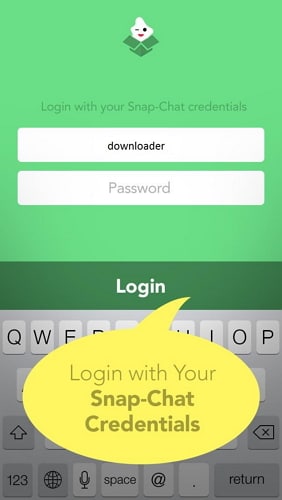
Snapchatのクレデンシャルを使用してSnapboxにログインします。 これにより、SnapboxアプリでSnapchatアカウントが開きます。
ステップ3:お気に入りのスナップをすべて保存する
新しいSnapchatの通知を受け取ったら、Snapboxアプリを起動してSnapを開きます。
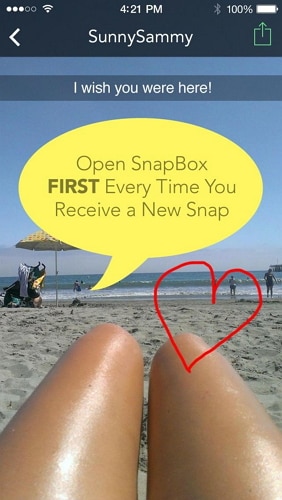
Snapboxで最初に開かれたすべてのスナップはそこに保存され、いつでもアクセスできます。 保存したSnapを確認するには、スマートフォンでSnapboxを開きます。 画面上部のSnapboxヘッダーの下にある「AvailableOnly」ボタンをタップします。 これで、保存されているすべてのスナップのリストを表示できるようになります。 それらのいずれかをタップすると、表示用に開きます。
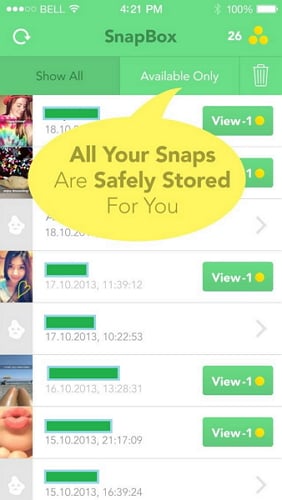
パート2:最高のSnapboxの代替–iOSスクリーンレコーダー
Snapboxは、スナップをiPhoneに保存する簡単で便利な方法です。 これは無料で、ほとんどすべてのiOSスマートフォンで問題なく動作します。 ただし、iPhoneにアプリをダウンロードするのに十分なスペースがない場合があります。 さらに、より多くのスナップを保存すると、Snapboxアプリはより多くのメモリを消費し、iPhoneの応答性が低下します。 また、Snapboxを持っているからといって、Snapchatアプリを廃止することはできません。これは、友達がSnapを投稿したかどうかを知る必要があるためです。 したがって、SnapchatとSnapboxアプリを使用することは、デバイスで使用できるメモリが少ない人にとっては実現可能ではない可能性があります。
このような状況では、保存したスナップをコンピューターに保存するのが最善です。 スナップとストーリーをコンピューターに保存すると、サードパーティのアプリをiPhoneにダウンロードする必要がなくなります。 また、iPhoneで利用できるメモリについて心配する必要はありません。 したがって、Snapboxの最良の代替手段は iOSスクリーンレコーダー。 Snapboxが機能しないという問題がある場合でも、これを使用できます。 DrFoneTool iOS Screen Recorderツールキットは、SnapchatストーリーとスナップだけでなくiPhoneの画面上のすべてを記録するために使用できる素晴らしいツールです。 非常に使いやすく、Snapboxの最良の代替手段となる複数の機能を備えています。

iOSスクリーンレコーダー
脱獄やコンピューターを必要とせずにiPhoneの画面を記録します。
- デバイスをコンピューターまたはプロジェクターにワイヤレスでミラーリングします。
- モバイルゲーム、ビデオ、Facetimeなどを記録します。
- ジェイルブレイクされたデバイスとジェイルブレイクされていないデバイスをサポートします。
- iOS7.1からiOS12で動作するiPhone、iPad、iPodtouchをサポートします。
- WindowsプログラムとiOSプログラムの両方を提供します(iOSプログラムはiOS 11-12では使用できません)。
2.1 iOS Screen RecorderアプリでiPhone画面を記録するにはどうすればよいですか?
アプリバージョンのiOSScreenRecorderを使用すると、脱獄やコンピューターを必要とせずに、Snapchatのビデオや写真をiPhoneに記録して保存できます。
手順1.iPhoneに、iOSScreenRecorderアプリを直接ダウンロードしてインストールします。
ステップ2.iOSScreen RecorderアプリをiPhoneに正常にインストールするには、iPhoneでのiPhoneの配布を信頼するように求められます。

ステップ3.その後、iPhoneのホーム画面でiOSScreenRecorderアプリをタップして開きます。 電話のガラ場の録音を開始する前に、録音設定をカスタマイズできます。

ステップ4.次に、[次へ]をタップして、画面の記録を開始します。 この時点で、iOSScreenRecorderのウィンドウは最小化されます。 Snpachatを開いて、録画したいビデオを再生するだけです。

ステップ5.再生が終了したら、iPhoneの上部にある赤いタブをタップします。 これで録音は終了です。 そして、録画されたビデオは自動的にカメラロールに保存されます。
2.2 iOS Screen RecorderソフトウェアでiPhone画面を記録するにはどうすればよいですか?
iOSスクリーンレコーダーを使用して他の人のスナップとストーリーを保存するには、以下の手順に従ってください。
ステップ1:iPhoneとコンピューターを接続する
iPhoneとコンピューターを同じローカルエリアネットワークまたは同じWiFiネットワークに接続します。
ステップ2:iOSスクリーンレコーダーを起動する
最新バージョンのiOSScreenRecorderをPCにインストールします。 次に、ショートカットアイコンをダブルクリックして、PCでDrFoneToolプログラムを実行します。 これで、iOS Screen Recorderウィンドウがコンピューターにポップアップ表示され、iPhoneの画面を記録する方法が示されます。

ステップ3:iPhoneをコンピューターにミラーリングする
iOS 10より古いバージョンのiOSを使用している場合は、デバイスの下部から上にスワイプしてコントロールセンターを開きます。 次に、「AirPlay」ボタンをタップします。 次に、「DrFoneTool」をタップし、「ミラーリング」の近くのスライドバーをオンの位置に切り替えます。

iOS 10の場合、何も有効にするために切り替える必要がないことを除いて、同じです。

iOS 11および12の場合、下から上にスワイプしてコントロールセンターを表示します。 次に、[画面ミラーリング]> [DrFoneTool]を選択して、iPhoneをコンピューターにミラーリングします。



ステップ4:Snapchatストーリーを記録する
iPhoneでSnapchatを起動し、コンピューターに保存するスナップをタップします。 Snapchat画面がXNUMXつのアイコンでコンピューターに表示されます。 赤いアイコンは録画用で、他のアイコンは全画面用です。 赤いアイコンをクリックして、希望のSnapchatストーリーを記録し、いつでも楽しめるようにします。
このようにして、Snapboxが機能しないという問題に直面した場合でも、Snapを簡単に保存できます。
したがって、これらは、他の人のSnapchatをデバイスに保存できるXNUMXつの方法です。 どちらの方法も簡単で、サードパーティのアプリケーションをダウンロードする必要があります。 Snapboxは無料ですが、独自の制限があり、ダウンロード後に問題が発生する可能性があります。 したがって、DrFoneToolのiOSスクリーンレコーダーツールキットを試すことを強くお勧めします。
最後の記事
